Profile auf einer geraden Kurve einbauen
1. Klicken Sie auf
Profilkonstruktion (Framework) >
 Neues Profil (New Profile)
Neues Profil (New Profile).
◦ Wenn das Dialogfenster Neues Profil (New Profile) geöffnet wird, klicken Sie auf Schnitttyp (Section Type), und gehen Sie dann zu Schritt 2.
◦ Wenn das Dialogfenster Aus Bibliothek auswählen (Select From library) geöffnet wird, gehen Sie zu Schritt 6.
2. Das Dialogfenster Aus Bibliothek auswählen (Select from Library) wird geöffnet, sodass Sie einen Profilschnitttyp aus der Bibliothek auswählen können. Wählen Sie unter Profile (Profiles) den Ordner STAHLPROFILE MM (STEEL BEAMS MM) und dann I-PROFIL (I BEAM) aus. Das Dialogfenster Elementdefinition (Element Definition) wird geöffnet, in dem Sie die Norm und Größe des I-Trägers auswählen können.
3. Wählen Sie unter Typ (Type)DIN 1025 IPB/HEB aus. Die Liste Größe (Size) wird geöffnet.
4. Wählen Sie unter Größe (Size)120 aus.
5. Klicken Sie auf OK (OK). Das Dialogfenster Neues Profil (New Profile) wird geöffnet.
6. Klicken Sie auf Weiter (Next) oder mit der mittleren Maustaste, um mit der Profilplatzierung fortzufahren. Das Dialogfenster Profil positionieren (Position Profile) wird geöffnet.
7. Klicken Sie unter
Referenzmethode (Reference Method) auf

, um das Einbauen des Profils auf einer geraden Kante oder Kurve zu aktivieren.
8. Aktivieren Sie unter Referenzen (References) das Feld unter Kurve oder Kante (Curve or edge), um diesen Kollektor zu aktivieren.
9. Wählen Sie die vertikale Kurve wie unten dargestellt aus. Der eingebaute I-Träger wird in einer Vorschau angezeigt, sodass Sie die Position vor dem Akzeptieren der letzten Platzierung konfigurieren können.
10. Klicken Sie unter
Rotieren (Rotate) auf

, um das Profil um 90 Grad zu drehen. Beachten Sie, dass die Vorschau aktualisiert wird.
11. Klicken Sie auf OK (OK), um die Profilplatzierung abzuschließen. Das Dialogfenster Profil positionieren (Position Profile) wird geschlossen, die Baugruppe des I-Trägers abgeschlossen und das Dialogfenster Neues Profil (New Profile) geöffnet.
12. Klicken Sie auf

, um einen anderen Schnitttyp auszuwählen.
13. Wählen Sie im Dialogfenster Aus Bibliothek auswählen (Select from Library) den Schnitttyp RECHTECKROHR (RECTANGULAR TUBE) aus.
14. Wählen Sie im Dialogfenster Elementdefinition (Element Definition) die Norm DIN 2395 und die Größe 120x80x4.00 aus, und klicken sie auf OK (OK).
15. Klicken Sie im Dialogfenster Neues Profil (New Profile) auf Weiter (Next) oder mit der mittleren Maustaste, um mit der Profilplatzierung fortzufahren.
16. Klicken Sie im Dialogfenster
Profil positionieren (Position Profile) auf

, um das Einbauen des Profils auf einer geraden Kante oder Kurve zu aktivieren.
17. Wählen Sie unter Bezugaufnahme auf Legende 1 in der nächsten Abbildung im Modell die erste der vier hervorgehobenen Kurven aus.
18. Klicken Sie unter
Rotieren (Rotate) auf

, um das Profil um 90 Grad zu drehen.
19. Klicken Sie auf Wiederholen (Repeat) oder mit der mittleren Maustaste, um die Platzierung des rechteckigen Rohrs abzuschließen und mit dem nächsten Profil fortzufahren.
20. Wiederholen Sie unter Bezugaufnahme auf Legende 1, 2 und 3 die Schritte 17 bis 19 für die verbleibenden 3 hervorgehobenen Kurven.
 Neues Profil (New Profile).
Neues Profil (New Profile). Neues Profil (New Profile).
Neues Profil (New Profile). Neues Profil (New Profile).
Neues Profil (New Profile). , um das Einbauen des Profils auf einer geraden Kante oder Kurve zu aktivieren.
, um das Einbauen des Profils auf einer geraden Kante oder Kurve zu aktivieren.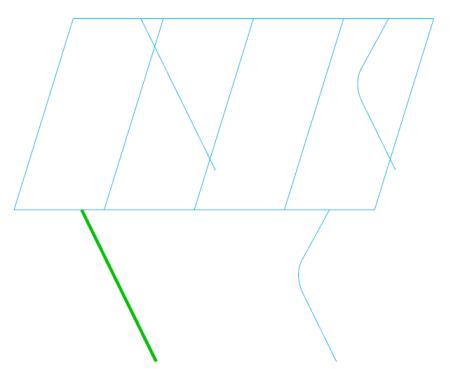
 , um das Profil um 90 Grad zu drehen. Beachten Sie, dass die Vorschau aktualisiert wird.
, um das Profil um 90 Grad zu drehen. Beachten Sie, dass die Vorschau aktualisiert wird. , um einen anderen Schnitttyp auszuwählen.
, um einen anderen Schnitttyp auszuwählen. , um das Einbauen des Profils auf einer geraden Kante oder Kurve zu aktivieren.
, um das Einbauen des Profils auf einer geraden Kante oder Kurve zu aktivieren.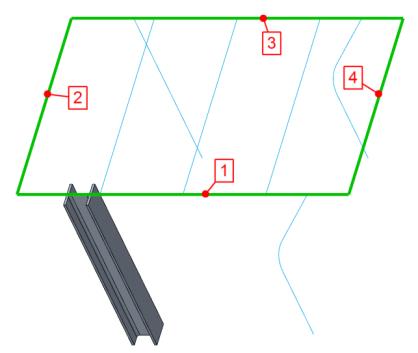
 , um das Profil um 90 Grad zu drehen.
, um das Profil um 90 Grad zu drehen.